Запазване на страници чрез хром в PDF локално или Google Диск, всички браузъри за интернет
За потребителите на браузъра Chrome има проста възможност за спестяване на уеб страници в PDF формат директно към Google Диск облак съхранение.
Както знаете, Chrome има способността да поддържат отворен уеб страница, за да PDF формат. Тя е станала известна след стартирането на услугата Google Print облак. чрез който можете да отпечатате страницата чрез Интернет към отдалечен принтер. През пролетта, компанията пусна на пазара нов продукт - Google Диск. което е облачно хранилище. В този случай, е възможно да се запишете PDF-страници директно в магазина.
Запазване на страници в PDF
В началото разгледаме как просто запишете страници в сайта си на локалния ви диск. За да направите това, отворете желаната страница и ние ще меню - Печат. Или натиснете CTRL + P от клавиатурата. прозорецът Печат мениджър, на която ще бъде представена оформлението на страницата и различните настройки. Ако до принтера, кликнете върху бутона "Промяна". новия прозорец ще се появи, в която ние трябва да намерим раздела "Локални местоназначения":
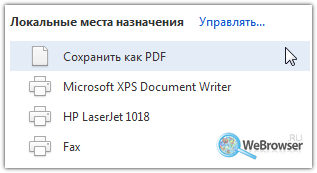
Тук, както се вижда от снимката, и там изберете "Запазване в PDF».
Запазване страници на сайтове в Google Диск
Сега помислете опция, когато искате запазената PDF изпраща незабавно на търсенето гигант облак. Заслужава да се отбележи, че за това трябва да имате акаунт в Google.
- Или чрез меню - Настройки. На следващата страница е първата секция е "Вход":

Сега ние сме влезли в браузъра. Остава само да отворите желаната страница, обадете се на управителя на печат и кликнете върху бутона "Промяна" в непосредствена близост до принтера. В прозореца "Избери Дестинация Местоположение" вече има нов раздел - ". Google Cloud Print на" И след това кликнете върху "Запазване в Google Диск":
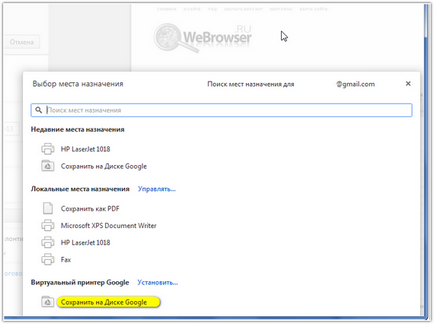
Изберете го, след това можете да отидете на страницата на Google Диск и да видим какви файлове се съхраняват там:
Радвахме се на поста? Разкажете ни за него!